Изменение ширины столбцов и высоты строк в Excel
Ширину столбцов и высоту строк можно настроить вручную или автоматически в соответствии с данными.
Примечание: Граница — это линия между ячейками, столбцами и строками. Если столбец слишком узкий для отображения данных, вы увидите в ячейке «###».
Изменение размера строк
-
Выделите строку или диапазон строк.
-
На вкладке Главная выберите Формат >Ширина строки (или Высота строки).
-
Введите высоту строки и нажмите кнопку ОК.
Изменение размера столбцов
-
Выберите столбец или диапазон столбцов.
-
На вкладке Главная выберите Формат >Ширина столбца (или Высота столбца).
-
Введите ширину столбца и нажмите кнопку ОК.
Автоматическое изменение размера всех столбцов и строк в соответствии с данными
-
Нажмите кнопку Выделить все
в верхней части листа, чтобы выделить все столбцы и строки.
-
Дважды щелкните границу. Размер всех столбцов и строк изменится в соответствии с данными.
Дополнительные сведения
Вы всегда можете задать вопрос специалисту Excel Tech Community или попросить помощи в сообществе Answers community.
См. также
Вставка и удаление ячеек, строк и столбцов
Нужна дополнительная помощь?
Содержание:
- Измените высоту строки щелчком и перетаскиванием (с помощью мыши)
- Использование метода двойного щелчка мышью
- Ручная установка высоты строки
- Сочетание клавиш для указания высоты строки
- Автоподбор строк
- Можно ли изменить высоту строки по умолчанию в Excel?
В Excel есть ячейки, которые аккуратно разделены на строки и столбцы на листе.
И когда вы начинаете работать с данными в Excel, одна из распространенных задач, которые вам нужно выполнить, — это настроить высоту строки в Excel на основе ваших данных (или настроить ширину столбца).
Это действительно просто, и в этом коротком руководстве по Excel я покажу вам пять способов изменить высоту строки в Excel
Измените высоту строки щелчком и перетаскиванием (с помощью мыши)
Самый простой и самый популярный способ изменить высоту строки в Excel — использовать мышь.
Предположим, у вас есть набор данных, показанный ниже, и вы хотите изменить высоту третьей строки (чтобы в строке был виден весь текст).
Ниже приведены инструкции по использованию мыши для изменения высоты строки в Excel:
- Поместите курсор у нижнего края заголовка строки, для которой вы хотите изменить высоту. Вы заметите, что курсор изменится на значок плюса.
- Поместив курсор на нижний край заголовка строки, нажмите левую клавишу мыши.
- Удерживая нажатой клавишу мыши, перетащите ее вниз, чтобы увеличить высоту строки (или перетащите ее вверх, чтобы уменьшить высоту строки)
- Когда закончите, оставьте кнопку мыши
Это простой способ изменить высоту строки в Excel, и это хороший метод, если вам нужно сделать это только для одной или нескольких строк.
Вы также можете сделать это для нескольких строк. Просто выберите все строки, для которых вы хотите увеличить / уменьшить высоту, используйте курсор и перетащите (для любой из выбранных строк).
Одним из недостатков этого метода является то, что он не дает стабильных результатов каждый раз, когда вы меняете высоту строки. Например, если вы измените высоту строки для одной строки, а затем снова для другой строки, она может быть не такой же (она может быть близкой, но может быть не совсем такой же)
Давайте рассмотрим другие методы, которые более точны и могут использоваться, когда вам нужно изменить высоту нескольких строк за один раз.
Использование метода двойного щелчка мышью
Если вы хотите, чтобы Excel автоматически настраивал высоту строки таким образом, чтобы текст хорошо вписывался в ячейку, это самый быстрый и простой способ.
Предположим, у вас есть набор данных, показанный ниже, и вы хотите изменить высоту третьей строки (чтобы в строке был виден весь текст).
Ниже приведены шаги для автоматической регулировки высоты строки с помощью двойного щелчка мыши:
- Поместите курсор у нижнего края заголовка строки, для которой вы хотите изменить высоту. Вы заметите, что курсор изменится на значок плюса.
- Поместив курсор на нижний край алфавита строки, дважды щелкните (быстро нажмите левую клавишу мыши)
- Когда закончите, оставьте кнопку мыши
Когда вы дважды щелкаете мышью, она автоматически увеличивает или уменьшает высоту строки, чтобы убедиться, что ее достаточно для отображения всего текста в ячейке.
Вы также можете сделать это для ряда ячеек.
Например, если у вас есть несколько ячеек, и вам нужно установить высоту строки для всех ячеек, выберите заголовок строки для этих ячеек и дважды щелкните край любой из строк.
Ручная установка высоты строки
Вы можете указать точную высоту строки, которую хотите для строки (или нескольких строк).
Допустим, у вас есть набор данных, показанный ниже, и вы хотите увеличить высоту всех строк в наборе данных.
Ниже приведены шаги для этого:
- Выберите все строки, щелкнув и перетащив заголовки строк (или выберите ячейки в столбце для всех строк, для которых вы хотите изменить высоту)
- Перейдите на вкладку «Главная»
- в группе «Ячейки» выберите параметр «Формат».
- В раскрывающемся списке выберите параметр «Высота строки».
- В диалоговом окне «Высота строки» введите желаемую высоту для каждой из выбранных строк. В этом примере я бы выбрал 50.
- Нажмите ОК.
Вышеупомянутые шаги изменили бы высоту строки всех выбранных строк на 50 (высота строки по умолчанию в моей системе была 14,4).
Хотя вы также можете использовать ранее описанный метод двойного щелчка мышью, разница с этим методом заключается в том, что все ваши строки имеют одинаковую высоту (что некоторые люди считают лучше).
Сочетание клавиш для указания высоты строки
Если вы предпочитаете использовать сочетание клавиш, этот метод для вас.
Ниже приведено сочетание клавиш, которое откроет диалоговое окно высоты строки, в котором вы можете вручную вставить желаемое значение высоты строки.
ALT + H + O + H (нажимайте один за другим)
Допустим, у вас есть набор данных, как показано ниже, и вы хотите увеличить высоту всех строк в наборе данных.
Ниже приведены инструкции по использованию этого сочетания клавиш для изменения высоты строки:
- Выберите ячейки в столбце для всех строк, для которых вы хотите изменить высоту.
- Используйте сочетание клавиш — ALT + H + O + H
- В открывшемся диалоговом окне «Высота строки» введите желаемую высоту для каждой из выбранных строк. В этом примере я бы выбрал 50.
- Нажмите ОК.
Многие люди предпочитают этот метод, так как вам не нужно оставлять клавиатуру, чтобы изменить высоту строки (если у вас есть определенное значение высоты, которое вы хотите применить для всех выбранных ячеек).
Хотя это может выглядеть как длинное сочетание клавиш, если вы к нему привыкнете, оно работает быстрее, чем другие методы, описанные выше.
Автоподбор строк
Большинство рассмотренных до сих пор методов зависят от того, что пользователь указывает высоту строки (либо путем щелчка и перетаскивания, либо путем ввода значения высоты строки в диалоговом окне).
Но во многих случаях вам не нужно делать это вручную.
Иногда вам просто нужно убедиться, что высота строки регулируется, чтобы текст был виден.
Здесь вы можете использовать функцию автозаполнения.
Предположим, у вас есть набор данных, как показано ниже, где в каждой ячейке больше текста, а дополнительный текст обрезается, потому что высоты ячейки недостаточно.
Ниже приведены шаги по использованию автоподборки для увеличения высоты строки, чтобы она соответствовала тексту в ней:
- Выберите строки, которые вы хотите подобрать автоматически
- Перейдите на вкладку «Главная»
- В группе «Ячейки» выберите параметр «Формат». Откроется дополнительное раскрывающееся меню с вариантами.
- Нажмите на опцию Автоподбор высоты строки.
Вышеупомянутые шаги изменили бы высоту строки и автоматически поместили бы текст таким образом, чтобы теперь был виден весь текст в этих строках.
Если вы измените высоту столбца, высота строки автоматически изменится, чтобы в строке не было лишних пробелов.
Есть другие способы использования автозаполнения в Excel, и вы можете прочитать об этом здесь.
Можно ли изменить высоту строки по умолчанию в Excel?
Хотя было бы здорово иметь возможность установить высоту строки по умолчанию, к сожалению, на момент написания этой статьи нет способа установить высоту строки по умолчанию.
Версия Excel, которую я использую в настоящее время (Microsoft 365), имеет значение высоты строки по умолчанию 14,4.
В одной из статей, которые я нашел в Интернете, предлагалось изменить размер шрифта по умолчанию, что автоматически изменит высоту строки.
Хотя это, похоже, работает, это слишком беспорядочно (учитывая, что для изменения высоты строки любым из методов, которые я рассмотрел выше в этом руководстве, требуется всего несколько секунд)
Нижняя граница — в настоящее время нет возможности установить высоту строки по умолчанию в Excel.
А поскольку изменить высоту строки и ширину столбца довольно легко, я не ожидаю, что в Excel появится эта функция в ближайшее время (или когда-либо).
В этом руководстве я показал вам 5 простых способов быстро изменить высоту строки (с помощью мыши, сочетания клавиш или функции автозаполнения).
Все описанные здесь методы также можно использовать для изменения ширины столбца.
Надеюсь, вы нашли этот урок полезным.
Содержание
- Изменение ширины столбцов или высоты строк
- Изменение высоты строки
- Дополнительные сведения
- Изменение ширины столбцов и высоты строк в Excel
- Изменение размера строк
- Изменение размера столбцов
- Автоматическое изменение размера всех столбцов и строк в соответствии с данными
- Дополнительные сведения
- Как быстро уменьшить и задать одинаковый размер ячеек в Excel
- Как быстро уменьшить и задать одинаковый размер ячеек в Excel
- Как изменить высоту строки в Excel (5 простых способов)
- Измените высоту строки щелчком и перетаскиванием (с помощью мыши)
- Использование метода двойного щелчка мышью
- Ручная установка высоты строки
- Сочетание клавиш для указания высоты строки
- Автоподбор строк
- Можно ли изменить высоту строки по умолчанию в Excel?
Изменение ширины столбцов или высоты строк
Если вы не видите все данные в ячейке, изменение высоты строки или ширины столбца может помочь:
Чтобы увеличить ширину одного столбца, например столбца B на рисунке ниже, перетащите правую границу столбца B до нужной ширины. Чтобы уменьшить ширину, перетащите ее влево.
Совет: Чтобы быстро увеличить ширину столбца по размеру текста, дважды щелкните границу между его колонок.
Чтобы увеличить ширину нескольких последовательных столбцов, выберите столбцы, которые нужно изменить. Щелкните границу любого выбранного столбца и перетащите его вправо, как по рисунку ниже. Чтобы уменьшить ширину, перетащите ее влево.
Изменение высоты строки
Чтобы изменить высоту одной строки, перетащите границу под заголовком строки до нужной высоты. Чтобы уменьшить высоту, перетащите нижнюю границу вверх.
Совет: Чтобы быстро уместить высоту строки по размеру текста в строке, дважды щелкните границу между ее заглавными строками.
Чтобы изменить высоту нескольких строк, выберем их и перетащите ни одной границы под заголовками выбранных строк.
Дополнительные сведения
Вы всегда можете задать вопрос специалисту Excel Tech Community или попросить помощи в сообществе Answers community.
Источник
Изменение ширины столбцов и высоты строк в Excel
Ширину столбцов и высоту строк можно настроить вручную или автоматически в соответствии с данными.
Примечание: Граница — это линия между ячейками, столбцами и строками. Если столбец слишком узкий для отображения данных, вы увидите в ячейке «###».
Изменение размера строк
Выделите строку или диапазон строк.
На вкладке Главная выберите Формат > Ширина строки (или Высота строки).
Введите высоту строки и нажмите кнопку ОК.
Изменение размера столбцов
Выберите столбец или диапазон столбцов.
На вкладке Главная выберите Формат > Ширина столбца (или Высота столбца).
Введите ширину столбца и нажмите кнопку ОК.
Автоматическое изменение размера всех столбцов и строк в соответствии с данными
Нажмите кнопку Выделить все 
Дважды щелкните границу. Размер всех столбцов и строк изменится в соответствии с данными.
Дополнительные сведения
Вы всегда можете задать вопрос специалисту Excel Tech Community или попросить помощи в сообществе Answers community.
Источник
Как быстро уменьшить и задать одинаковый размер ячеек в Excel
Как быстро уменьшить и задать одинаковый размер ячеек в Excel. Чаще всего это бывает необходимо, когда надо срочно отредактировать какой-нибудь бланк для казначейства или банка. Тот, кто работает в бухгалтерии, то часто сталкивается с проблемой создания и подачи документов для отчетности. Мне редко приходиться работать в эксель, но если просят помочь, то отказать не могу. Вот буквально вчера ко мне зашла женщина их нашей бухгалтерии и чуть не плача попросила помочь отредактировать экселевский документ. Я не понимаю в бухгалтерии ровным счетом ничего, но иногда меня просто удивляет и возмущает маразм требований нашего казначейства. Требуют заполнить бланк по какой-то форме, а взять форму этого бланка можно только в интернете или системе «Гарант». Естественно, что на таком бланке либо логотип сайта, либо ссылка с «Гаранта», а казначейство такие документы не принимает. Вот и мучаются наши бухгалтера с такими документами.
Как быстро уменьшить и задать одинаковый размер ячеек в Excel
Самое интересное, что ссылки с Гаранта не видно в файле пока не распечатаешь документ. Во всяком случае я так и не нашла эту ссылку, что бы убрать ее.
Пришлось просто выделить все, что находилось на странице бланка и вставить в другой файл excel. Все ничего, но все данные бланка вытянулись на исходный размер ячеек. Изначально размер ячеек равен — 8,43.
Теперь надо все ячейки уменьшить так, что бы документ при распечатке уместился на один лист. Есть несколько способов быстро задать необходимый размер ячеек в Excel, но я покажу вам два самых простых.
- Выделите необходимое количество ячеек.
- Щелкните правой кнопкой мыши на любой ячейке с латинской буквой в самом верху колонки таблицы
- Выберите в выпадающем меню пункт Ширина столбца…
- В открывшемся окошке Ширина столбца установите свою цифру, и нажмите кнопку ОК.
Теперь размер ячеек в Excel будет тот, который указали вы.
Можно не выделять необходимое количество ячеек, а изменить их размер сразу во всем листе.
- Щелкните левой кнопкой мыши по квадратику вверху слева на пересечении строк и колонок
- У вас должен выделиться весь лист документа
- Теперь подведите курсор мыши на пересечение любого столбца (там, где написаны латинские буквы). Когда курсор примет вид крестика, нажмите левую кнопку мыши, и не отпуская ее, уменьшите размер колонки до необходимого вам размера, и отпустите кнопку мыши.
Таким образом, у вас изменился размер ячеек во всем листе документа Excel.
Видео ролик Как быстро изменить размер ячеек в Excel:
Источник
Как изменить высоту строки в Excel (5 простых способов)
В Excel есть ячейки, которые аккуратно разделены на строки и столбцы на листе.
И когда вы начинаете работать с данными в Excel, одна из распространенных задач, которые вам нужно выполнить, — это настроить высоту строки в Excel на основе ваших данных (или настроить ширину столбца).
Это действительно просто, и в этом коротком руководстве по Excel я покажу вам пять способов изменить высоту строки в Excel
Измените высоту строки щелчком и перетаскиванием (с помощью мыши)
Самый простой и самый популярный способ изменить высоту строки в Excel — использовать мышь.
Предположим, у вас есть набор данных, показанный ниже, и вы хотите изменить высоту третьей строки (чтобы в строке был виден весь текст).
Ниже приведены инструкции по использованию мыши для изменения высоты строки в Excel:
- Поместите курсор у нижнего края заголовка строки, для которой вы хотите изменить высоту. Вы заметите, что курсор изменится на значок плюса.
- Поместив курсор на нижний край заголовка строки, нажмите левую клавишу мыши.
- Удерживая нажатой клавишу мыши, перетащите ее вниз, чтобы увеличить высоту строки (или перетащите ее вверх, чтобы уменьшить высоту строки)
- Когда закончите, оставьте кнопку мыши
Это простой способ изменить высоту строки в Excel, и это хороший метод, если вам нужно сделать это только для одной или нескольких строк.
Вы также можете сделать это для нескольких строк. Просто выберите все строки, для которых вы хотите увеличить / уменьшить высоту, используйте курсор и перетащите (для любой из выбранных строк).
Одним из недостатков этого метода является то, что он не дает стабильных результатов каждый раз, когда вы меняете высоту строки. Например, если вы измените высоту строки для одной строки, а затем снова для другой строки, она может быть не такой же (она может быть близкой, но может быть не совсем такой же)
Давайте рассмотрим другие методы, которые более точны и могут использоваться, когда вам нужно изменить высоту нескольких строк за один раз.
Использование метода двойного щелчка мышью
Если вы хотите, чтобы Excel автоматически настраивал высоту строки таким образом, чтобы текст хорошо вписывался в ячейку, это самый быстрый и простой способ.
Предположим, у вас есть набор данных, показанный ниже, и вы хотите изменить высоту третьей строки (чтобы в строке был виден весь текст).
Ниже приведены шаги для автоматической регулировки высоты строки с помощью двойного щелчка мыши:
- Поместите курсор у нижнего края заголовка строки, для которой вы хотите изменить высоту. Вы заметите, что курсор изменится на значок плюса.
- Поместив курсор на нижний край алфавита строки, дважды щелкните (быстро нажмите левую клавишу мыши)
- Когда закончите, оставьте кнопку мыши
Когда вы дважды щелкаете мышью, она автоматически увеличивает или уменьшает высоту строки, чтобы убедиться, что ее достаточно для отображения всего текста в ячейке.
Вы также можете сделать это для ряда ячеек.
Например, если у вас есть несколько ячеек, и вам нужно установить высоту строки для всех ячеек, выберите заголовок строки для этих ячеек и дважды щелкните край любой из строк.
Ручная установка высоты строки
Вы можете указать точную высоту строки, которую хотите для строки (или нескольких строк).
Допустим, у вас есть набор данных, показанный ниже, и вы хотите увеличить высоту всех строк в наборе данных.
Ниже приведены шаги для этого:
- Выберите все строки, щелкнув и перетащив заголовки строк (или выберите ячейки в столбце для всех строк, для которых вы хотите изменить высоту)
- Перейдите на вкладку «Главная»
- в группе «Ячейки» выберите параметр «Формат».
- В раскрывающемся списке выберите параметр «Высота строки».
- В диалоговом окне «Высота строки» введите желаемую высоту для каждой из выбранных строк. В этом примере я бы выбрал 50.
- Нажмите ОК.
Вышеупомянутые шаги изменили бы высоту строки всех выбранных строк на 50 (высота строки по умолчанию в моей системе была 14,4).
Хотя вы также можете использовать ранее описанный метод двойного щелчка мышью, разница с этим методом заключается в том, что все ваши строки имеют одинаковую высоту (что некоторые люди считают лучше).
Сочетание клавиш для указания высоты строки
Если вы предпочитаете использовать сочетание клавиш, этот метод для вас.
Ниже приведено сочетание клавиш, которое откроет диалоговое окно высоты строки, в котором вы можете вручную вставить желаемое значение высоты строки.
ALT + H + O + H (нажимайте один за другим)
Допустим, у вас есть набор данных, как показано ниже, и вы хотите увеличить высоту всех строк в наборе данных.
Ниже приведены инструкции по использованию этого сочетания клавиш для изменения высоты строки:
- Выберите ячейки в столбце для всех строк, для которых вы хотите изменить высоту.
- Используйте сочетание клавиш — ALT + H + O + H
- В открывшемся диалоговом окне «Высота строки» введите желаемую высоту для каждой из выбранных строк. В этом примере я бы выбрал 50.
- Нажмите ОК.
Многие люди предпочитают этот метод, так как вам не нужно оставлять клавиатуру, чтобы изменить высоту строки (если у вас есть определенное значение высоты, которое вы хотите применить для всех выбранных ячеек).
Хотя это может выглядеть как длинное сочетание клавиш, если вы к нему привыкнете, оно работает быстрее, чем другие методы, описанные выше.
Автоподбор строк
Большинство рассмотренных до сих пор методов зависят от того, что пользователь указывает высоту строки (либо путем щелчка и перетаскивания, либо путем ввода значения высоты строки в диалоговом окне).
Но во многих случаях вам не нужно делать это вручную.
Иногда вам просто нужно убедиться, что высота строки регулируется, чтобы текст был виден.
Здесь вы можете использовать функцию автозаполнения.
Предположим, у вас есть набор данных, как показано ниже, где в каждой ячейке больше текста, а дополнительный текст обрезается, потому что высоты ячейки недостаточно.
Ниже приведены шаги по использованию автоподборки для увеличения высоты строки, чтобы она соответствовала тексту в ней:
- Выберите строки, которые вы хотите подобрать автоматически
- Перейдите на вкладку «Главная»
- В группе «Ячейки» выберите параметр «Формат». Откроется дополнительное раскрывающееся меню с вариантами.
- Нажмите на опцию Автоподбор высоты строки.
Вышеупомянутые шаги изменили бы высоту строки и автоматически поместили бы текст таким образом, чтобы теперь был виден весь текст в этих строках.
Если вы измените высоту столбца, высота строки автоматически изменится, чтобы в строке не было лишних пробелов.
Есть другие способы использования автозаполнения в Excel, и вы можете прочитать об этом здесь.
Можно ли изменить высоту строки по умолчанию в Excel?
Хотя было бы здорово иметь возможность установить высоту строки по умолчанию, к сожалению, на момент написания этой статьи нет способа установить высоту строки по умолчанию.
Версия Excel, которую я использую в настоящее время (Microsoft 365), имеет значение высоты строки по умолчанию 14,4.
В одной из статей, которые я нашел в Интернете, предлагалось изменить размер шрифта по умолчанию, что автоматически изменит высоту строки.
Хотя это, похоже, работает, это слишком беспорядочно (учитывая, что для изменения высоты строки любым из методов, которые я рассмотрел выше в этом руководстве, требуется всего несколько секунд)
Нижняя граница — в настоящее время нет возможности установить высоту строки по умолчанию в Excel.
А поскольку изменить высоту строки и ширину столбца довольно легко, я не ожидаю, что в Excel появится эта функция в ближайшее время (или когда-либо).
В этом руководстве я показал вам 5 простых способов быстро изменить высоту строки (с помощью мыши, сочетания клавиш или функции автозаполнения).
Все описанные здесь методы также можно использовать для изменения ширины столбца.
Источник
Содержание
- Варианты изменения величины элементов листа
- Способ 1: перетаскивание границ
- Способ 2: изменение величины в числовом выражении
- Способ 3: автоматическое изменение размера
- Вопросы и ответы
Довольно часто во время работы с таблицами пользователям требуется изменить размер ячеек. Иногда данные не помещаются в элементы текущего размера и их приходится расширять. Нередко встречается и обратная ситуация, когда в целях экономии рабочего места на листе и обеспечения компактности размещения информации, требуется уменьшить размер ячеек. Определим действия, с помощью которых можно поменять размер ячеек в Экселе.
Читайте также: Как расширить ячейку в Экселе
Варианты изменения величины элементов листа
Сразу нужно отметить, что по естественным причинам изменить величину только одной ячейки не получится. Изменяя высоту одного элемента листа, мы тем самым изменяем высоту всей строки, где он расположен. Изменяя его ширину – мы изменяем ширину того столбца, где он находится. По большому счету в Экселе не так уж и много вариантов изменения размера ячейки. Это можно сделать либо вручную перетащив границы, либо задав конкретный размер в числовом выражении с помощью специальной формы. Давайте узнаем о каждом из этих вариантов более подробно.
Способ 1: перетаскивание границ
Изменение величины ячейки путем перетаскивания границ является наиболее простым и интуитивно понятным вариантом.
- Для того, чтобы увеличить или уменьшить высоту ячейки, наводим курсор на нижнюю границу сектора на вертикальной панели координат той строчки, в которой она находится. Курсор должен трансформироваться в стрелку, направленную в обе стороны. Делаем зажим левой кнопки мыши и тянем курсор вверх (если следует сузить) или вниз (если требуется расширить).
- После того, как высота ячейки достигла приемлемого уровня, отпускаем кнопку мыши.
Изменение ширины элементов листа путем перетягивания границ происходит по такому же принципу.
- Наводим курсор на правую границу сектора столбца на горизонтальной панели координат, где она находится. После преобразования курсора в двунаправленную стрелку производим зажим левой кнопки мыши и тащим его вправо (если границы требуется раздвинуть) или влево (если границы следует сузить).
- По достижении приемлемой величины объекта, у которого мы изменяем размер, отпускаем кнопку мышки.
Если вы хотите изменить размеры нескольких объектов одновременно, то в этом случае требуется сначала выделить соответствующие им сектора на вертикальной или горизонтальной панели координат, в зависимости от того, что требуется изменить в конкретном случае: ширину или высоту.
- Процедура выделения, как для строк, так и для столбцов практически одинакова. Если нужно увеличить расположенные подряд ячейки, то кликаем левой кнопкой мыши по тому сектору на соответствующей панели координат, в котором находится первая из них. После этого точно так же кликаем по последнему сектору, но на этот раз уже одновременно зажав клавишу Shift. Таким образом, будут выделены все строки или столбцы, которые расположены между этими секторами.
Если нужно выделить ячейки, которые не являются смежными между собой, то в этом случае алгоритм действий несколько иной. Кликаем левой кнопкой мыши по одному из секторов столбца или строки, которые следует выделить. Затем, зажав клавишу Ctrl, клацаем по всем остальным элементам, находящимся на определенной панели координат, которые соответствуют объектам, предназначенным для выделения. Все столбцы или строки, где находятся эти ячейки, будут выделены.
- Затем, нам следует для изменения размера нужных ячеек переместить границы. Выбираем соответствующую границу на панели координат и, дождавшись появления двунаправленной стрелки, зажимаем левую кнопку мыши. Затем передвигаем границу на панели координат в соответствии с тем, что именно нужно сделать (расширить (сузить) ширину или высоту элементов листа) точно так, как было описано в варианте с одиночным изменением размера.
- После того, как размер достигнет нужной величины, отпускаем мышку. Как можно увидеть, изменилась величина не только строки или столбца, с границами которых была произведена манипуляция, но и всех ранее выделенных элементов.
Способ 2: изменение величины в числовом выражении
Теперь давайте выясним, как можно изменить размер элементов листа, задав его конкретным числовым выражением в специально предназначенном для этих целей поле.
В Экселе по умолчанию размер элементов листа задается в специальных единицах измерения. Одна такая единица равна одному символу. По умолчанию ширина ячейки равна 8,43. То есть, в видимую часть одного элемента листа, если его не расширять, можно вписать чуть больше 8 символов. Максимальная ширина составляет 255. Большее количество символов в ячейку вписать не получится. Минимальная ширина равна нулю. Элемент с таким размером является скрытым.
Высота строки по умолчанию равна 15 пунктам. Её размер может варьироваться от 0 до 409 пунктов.
- Для того, чтобы изменить высоту элемента листа, выделяем его. Затем, расположившись во вкладке «Главная», клацаем по значку «Формат», который размещен на ленте в группе «Ячейки». Из выпадающего списка выбираем вариант «Высота строки».
- Открывается маленькое окошко с полем «Высота строки». Именно тут мы должны задать нужную величину в пунктах. Выполняем действие и клацаем по кнопке «OK».
- После этого высота строки, в которой находится выделенный элемент листа, будет изменена до указанной величины в пунктах.
Примерно таким же образом можно изменить и ширину столбца.
- Выделяем элемент листа, в котором следует изменить ширину. Пребывая во вкладке «Главная» щелкаем по кнопке «Формат». В открывшемся меню выбираем вариант «Ширина столбца…».
- Открывается практически идентичное окошко тому, которое мы наблюдали в предыдущем случае. Тут так же в поле нужно задать величину в специальных единицах, но только на этот раз она будет указывать ширину столбца. После выполнения данных действий жмем на кнопку «OK».
- После выполнения указанной операции ширина столбца, а значит и нужной нам ячейки, будет изменена.
Существуют и другой вариант изменить размер элементов листа, задав указанную величину в числовом выражении.
- Для этого следует выделить столбец или строку, в которой находится нужная ячейка, в зависимости от того, что вы хотите изменить: ширину и высоту. Выделение производится через панель координат с помощью тех вариантов, которые мы рассматривали в Способе 1. Затем клацаем по выделению правой кнопкой мыши. Активируется контекстное меню, где нужно выбрать пункт «Высота строки…» или «Ширина столбца…».
- Открывается окошко размера, о котором шла речь выше. В него нужно вписать желаемую высоту или ширину ячейки точно так же, как было описано ранее.
Впрочем, некоторых пользователей все-таки не устраивает принятая в Экселе система указания размера элементов листа в пунктах, выраженных в количестве символов. Для этих пользователей существует возможность переключения на другую величину измерения.
- Переходим во вкладку «Файл» и выбираем пункт «Параметры» в левом вертикальном меню.
- Запускается окно параметров. В его левой части расположено меню. Переходим в раздел «Дополнительно». В правой части окна расположены различные настройки. Прокручиваем полосу прокрутки вниз и ищем блок инструментов «Экран». В этом блоке расположено поле «Единицы на линейке». Кликаем по нему и из выпадающего списка выбираем более подходящую единицу измерения. Существуют следующие варианты:
- Сантиметры;
- Миллиметры;
- Дюймы;
- Единицы по умолчанию.
После того, как выбор сделан, для вступления изменений в силу жмем по кнопке «OK» в нижней части окна.
Теперь вы сможете регулировать изменение величины ячеек при помощи тех вариантов, которые указаны выше, оперируя выбранной единицей измерения.
Способ 3: автоматическое изменение размера
Но, согласитесь, что не совсем удобно всегда вручную менять размеры ячеек, подстраивая их под конкретное содержимое. К счастью, в Excel предусмотрена возможность автоматического изменения размеров элементов листа, согласно величине тех данных, которые они содержат.
- Выделяем ячейку или группу, данные в которой не помещаются в элемент листа, содержащего их. Во вкладке «Главная» клацаем по знакомой кнопке «Формат». В раскрывшемся меню выбираем тот вариант, который следует применить к конкретному объекту: «Автоподбор высоты строки» или «Автоподбор ширины столбца».
- После того, как был применен указанный параметр, размеры ячейки изменятся согласно их содержимому, по выбранному направлению.
Урок: Автоподбор высоты строки в Экселе
Как видим, изменить размер ячеек можно несколькими способами. Их можно разделить на две большие группы: перетягивание границ и ввод числового размера в специальное поле. Кроме того, можно установить автоподбор высоты или ширины строк и столбцов.
Изменение ширины столбцов и высоты строк в Excel
Смотрите также в Excel» тут. в Excel. но все равноФормат удобный для него автоматическое уменьшение символов того, чтобы выделить Кликаем по этому выполнив процедуру по которые установлены пов поле параметра в высоту на две стороны. Делаем
только для тех пересечении заголовков строкАвтоподборРаботая в Microsoft Excel,МожноЕсли ставим курсор не войдет при, выберите пункт вариант выполнения данной текста настолько, чтобы все элементы листа, участку правой кнопкой перетягиванию, то размеры
Изменение ширины столбца в Excel
умолчанию. В этом«По горизонтали» размер хранящихся в двойной щелчок левой ячеек, у которых и столбцов.позволяет установить ширину Вы можете свободноизменить область печати Excel в выделенном диапазоне печати на одинФормат ячеек
- процедуры в конкретных он поместился в можно просто нажать мыши. В контекстном
- целевых ячеек не случае актуальным становитсявыбираем значение их ячейках данных. кнопкой мыши.
- в форматировании включенНаведите курсор на нижнюю
столбца или высоту изменять высоту строк– в режиме между двумя любыми лист бумаги.и установите флажок условиях. Кроме того, ячейку. Таким образом, сочетание клавиш на меню выбираем пункт увеличатся. Они просто
Автоподбор ширины столбца и высоты строки в Excel
вопрос их расширения«По центру выделения»Урок:После этих действий при перенос по словам. границу заголовка любой
- строки в соответствии и ширину столбцов просмотра или через цифрами адреса строки
- Смотрите — пунктирнаяАвтоподбор ширины есть дополнительный способ можно сказать, что клавиатуре
«Высота строки…» сдвинутся в сторону для того, чтобы. После того, какКак выделить ячейки в неизменном состоянии ширины Для того чтобы строки, он примет с его содержимым. и устанавливать их настройки в самой и перемещаем, то линия показывает, что. вместить содержимое в её размеры относительноCtrl+A.
Изменение высоты строки в Excel
- за счет изменения вся информация уместилась конфигурирование произведено, жмем Excel
- высота строки автоматически включить это свойство вид двойной стрелки.Наведите курсор на границу нужной величины. Excel
- таблице. Смотрите статьименяется ширина сразу всех
Изменение высоты всех строк на листе Excel
два последних столбцаВ Excel для Mac 2011 пределы ячейки с текста увеличиваются.. Существует и второйОткрывается окошко, в котором величины других элементов и была на на кнопкуКроме того, для включения увеличится ровно настолько, выделяем на листеНажмите и, не отпуская
- столбца справа от предлагает множество инструментов сайта «Как печатать строк в Excel. не входят в на вкладке помощью автоподбора ширины.Выделяем диапазон, к которому
- вариант выделения. Он нужно вбить нужную листа. виду у пользователя.
- «OK» автоподбора по высоте насколько нужно, чтобы ячейку или диапазон. левую кнопку мыши,
- заголовка, он примет осуществить это, включая в Excel» здесь.Чтобы изменить ширину
область печати.Главная Правда, последний метод желаем применить свойства предполагает нажатие на высоту ячеек выбранного
Существует также вариант расширить Давайте выясним, какими
.
ячейки можно использовать
весь текст, находящийся
office-guru.ru
Включение автоподбора высоты строки в Microsoft Excel
Кликаем по выделению переместите курсор, чтобы вид двойной стрелки. функцию автоподбора высотыВ некоторых таблицах нескольких столбцов илиИзменить размер ячеек, столбцов,в группе имеет целый ряд автоподбора ширины. Кликаем кнопку в виде диапазона в единицах. несколько столбцов или способами можно выполнитьПосле этих действий данные специальный инструмент на во всех её правой кнопкой мыши. увеличить или уменьшить
По двойному щелчку левой и ширины. В
Применение атоподбора
Excel в адресе высоту нескольких строк, строк в Excel.Выравнивание ограничений. по выделению правой прямоугольника, которая расположена Делаем это и строк одновременно. данную процедуру в расположились по всей ленте. ячейках, был виден
В запустившемся контекстном высоту строки. кнопкой мыши ширина данном уроке мы столбца тоже стоят то, сначала выделимПервый способ.наведите указатель наАвтор: Максим Тютюшев кнопкой мыши. Открывается между вертикальной и жмем на кнопкуВыделяем одновременно несколько секторов Экселе. зоне выделения, хотяВыделяем диапазон на листе, на листе.
списке выбираем позициюОтпустите левую кнопку мыши. столбца автоматически изменится рассмотрим самые распространенные цифры и это их куросором поМышкой передвигать границы кнопкуПримечание: контекстное меню. Выбираем горизонтальной шкалой координат«OK» на горизонтальной иСкачать последнюю версию по факту продолжают
к которому нужноВышеуказанный способ хорош, когда«Формат ячеек…» Высота всех строк в соответствии с способы изменения размеров несовсем удобно для строке адреса. столбцов в строкеПеренос текстаМы стараемся как в нем пункт Excel.. вертикальной шкале координат. Excel храниться в крайней
Способ 1: панель координат
применить автоподбор. Находясь нужно включить автоподбор. изменится и станет содержимым ячеек.
- строк и столбцов. работы. Эти цифрыб) Чтобы с буквами, а, а затем выберите можно оперативнее обеспечивать«Формат ячеек…»
- После того, как выделилиУказанные выше манипуляции позволяютУстанавливаем курсор на правуюСуществует несколько вариантов расширение левой ячейке, так во вкладке для одной илиПроисходит активация окна форматирования.
- одинаковой.Вы можете воспользоваться инструментомПри создании новой книги столцов можно изменитьустановить размер только нескольких строк – в команду вас актуальными справочными.
Способ 2: включение автоподбора для нескольких строк
любым из этих увеличить ширину и границу самой правой ячеек. Одни из как объединения элементов,«Главная» двух строк, но Переходим во вкладкуВы можете выделить всеАвтоподбор все строки и на буквы. Об строк, столбцов, ячеек столбце с цифрами.Сжать текст по размеру
- материалами на вашемОткрывается окно форматирования. Переходим способов лист, жмем высоту ячеек в из ячеек (для них предусматривают раздвигание по сути, не, производим щелчок по что делать, если
«Выравнивание» ячейки на листедля изменения ширины столбцы устанавливаются одной этом смотрите в Excel Наводим мышку на. языке. Эта страница во вкладку на уже знакомую единицах измерения. горизонтальной шкалы) или
- границ пользователем вручную, произошло. Поэтому, если, кнопке подобных элементов много?. В блоке настроек Excel просто нажав сразу нескольких столбцов. высоты и ширины, статье «Поменять названия, выделяем их курсором границу столбца на
- Изменение ширины столбцов или переведена автоматически, поэтому«Выравнивание» нам кнопкуКроме того, есть возможность на нижнюю границу
а с помощью например, нужно будет«Формат»
Способ 3: кнопка на ленте инструментов
Ведь, если действовать«Отображение» комбинацию Для этого выделите это происходит по
- столбцов в таблице на строке адреса строке букв, появляется высоты строк ее текст может. В блоке настроек«Формат» установить указанный размер самой нижней ячейки других можно настроить удалить текст, то. Данный инструмент размещен по тому алгоритму,устанавливаем флажок напротивCtrl+A столбцы, которые необходимо умолчанию. Excel позволяет
- Excel». — букв (адрес черный крестик иВставка строк, столбцов или содержать неточности и«Отображение»на ленте и
Способ 4: подбор высоты для объединенных ячеек
ячеек через кнопку (для вертикальной шкалы). автоматическое выполнение данной сделать это можно в блоке настроек который был описан параметрана клавиатуре. изменить, а затем изменять ширину столбцовАлександр лерман столбца) или цифр двигаем его куда ячеек грамматические ошибки. Для
- устанавливаем галочку около производим дальнейшие действия на ленте. Зажимаем левую кнопку процедуры в зависимости будет только в«Ячейки» в первом варианте,
- «Переносить по словам»Урок подготовлен для Вас на вкладке и высоту строк: Выдержка из справки (адрес строк). Здесь надо (влево -Перемещение и копирование ячеек, нас важно, чтобы параметра точно так же,Выделяем на листе ячейки, мыши и тянем от длины содержимого.
- крайней левой ячейке.. В появившемся списке то на процедуру. Чтобы сохранить и командой сайта office-guru.ruГлавная самыми различными способами, Excel: же, на строке, уменьшаем ширину столбца, строк или столбцов эта статья была«Автоподбор ширины» как описано в размер которых нужно появившуюся стрелочку соответственноСамый простой и интуитивно Далее опять выделяем в группе придется потратить большое применить изменения конфигурацииИсточник: http://www.gcflearnfree.org/office2013/excel2013/8/full
- из раскрывающегося меню в том числеВысоту строки можно если надо вправо — увеличиваем).
Отображение и скрытие значений вам полезна. Просим. Жмем на кнопку предыдущем способе с установить. вправо или вниз. понятный вариант увеличить весь диапазон листа,«Размер ячейки» количество времени. В настроек, жмем наАвтор/переводчик: Антон Андронов команды с помощью переноса задать в пределахизменить размер столбцовТак удобно сделать, ячеек вас уделить пару«OK» переходом по пунктамПереходим во вкладкуТаким образом расширяется не
размеры ячейки –
lumpics.ru
Расширение ячеек в Microsoft Excel
на котором размещенвыбираем пункт этом случае существует кнопкуАвтор: Антон АндроновФормат текста по словам от 0 до, нажимаем правой мышкой если нужно изменитьЧасто большая секунд и сообщить,в нижней части«Ширина столбца…»«Главная»
только крайний диапазон, это перетащить границы
Процедура расширения
текст. Любым из«Автоподбор высоты строки» выход.«OK»Каждый пользователь, работающий ввыберите пункт и объединения ячеек. 409. Это значение и, в появившемся
Способ 1: простое перетаскивание границ
один или несколькотаблица Excel не входит помогла ли она окна.и, если находимся в но и ячейки вручную. Это можно трех предыдущих способов,
- .Выделяем на панели координат, которая размещена внизу Экселе, рано илиАвтоподбор ширины столбцаНа примере ниже некоторая представляет высоту строки контекстном меню, выбираем столбцов, строк, расположенных на один лист вам, с помощьюПосле этих действий, какой«Высота строки…» другой. Кликаем по
- всей выделенной области. сделать на вертикальной которые были описаныПосле этого строки выделенного весь диапазон строк, этого окна. поздно встречается с. Этот же способ часть текста в в пунктах (1
«ширина столбца». в разных местах бумаги кнопок внизу страницы. бы длинной запись. кнопке «Формат», котораяТакже можно произвести ручной и горизонтальной шкале выше, включаем автоподбор диапазона увеличат свою к которым нужноТеперь на выделенном фрагменте ситуацией, когда содержимое может быть использован
Способ 2: расширение нескольких столбцов и строк
столбце пункт соответствует приблизительноПишем цифрами размер в
- таблицы.при печати. Или Для удобства также
- не была, ноАналогичные действия производим для располагается на ленте ввод размера ячеек, координат строк и высоты. высоту настолько, насколько подключить указанную функцию. листа включен перенос ячейки не вмещается для автоподбора высоты
- A 1/72 дюйма или миллиметрах.Второй способ.
Способ 3: ручной ввод размера через контекстное меню
таблицы Excel получаются приводим ссылку на она будет умещаться увеличения размера ячеек в группе инструментов измеряемый в числовых столбцов.Как видим, после этих нужно для того, Для этого зажимаем по словам и
- в её границы. строки.не отображается, поскольку 0,035 см.). ПоНажимаем «ОК».Изменить размеры нескольких по размеру больше, оригинал (на английском в ячейку. Правда, всей книги. Только
- «Ячейки». Открывается список величинах. По умолчаниюУстанавливаем курсор на правую действий автоподбор высоты чтобы их ячейки левую кнопку мыши к нему можно В таком случаеНаведите курсор на нижнюю
ширина ячейки слишком умолчанию высота строки
- Если нужно столбцов, строк: чем экран монитора, языке) . нужно учесть, что для выделения всех действий. Поочередно выбираем высота имеет размер
- границу сектора на строки был произведен показали все свое и проводим курсором применять автоподбор высоты существует несколько выходов границу заголовка строки, мала. Мы можем
составляет 12,75 пункта.изменить размер строк Excelа) Чтобы что осложняет работу
Способ 4: ввод размера ячеек через кнопку на ленте
Чтобы в каждой ячейке если в элементе листов используем другой в нем пункты
- 12,75 единиц, а горизонтальной шкале координат при сохраняющейся иллюзии
- содержимое. по соответствующему отрезку строки. Рассмотрим, как из сложившегося положения: он примет вид сделать весь текст Если высота строки, то выделяем ихизменить размер строк, столбцов с ней (приходится помещалось все ее листа слишком много прием.«Высота строки…» ширина – 8,43 той колонки, которую объединения элементов.В то же время, панели координат. это сделать различными сократить размер содержимого; двойной стрелки. видимым, просто изменив равна 0, строка на столбце цифр сразу во всей постоянно двигать ее содержимое и чтобы символов, и пользователь
Способ 5: увеличение размера всех ячеек листа или книги
Кликаем правой кнопкой мышии единицы. Увеличить высоту хотим расширить. ПриЧтобы вручную не выставлять
- нужно заметить, чтоЕсли диапазон сильно большой, способами на примере смириться с существующейНажмите и, не отпуская ширину столбца будет скрыта. (адрес строк) и, таблице Excel по экрану в на листе не не будет расширять по ярлыку любого«Ширина столбца…» можно максимум до этом появляется крестик высоту каждой строки функция автоподбора не
- то кликаем левой версии Excel 2010. ситуацией; расширить ширину левую кнопку мыши,ААнастасия булгакова (сычёва) затем, действуем также,делаем так. Нажимаем сторону). появлялась ошибка ;##. его одним из из листов, который. После нажатия на 409 пунктов, а с двумя указателями, в отдельности, тратя
работает для объединенных кнопкой мыши по Вместе с тем ячеек; расширить их переместите курсор, чтобы.
- : формат ячеек-перенос по как со столбцами. левой мышкой наЧтобы избежать такихНаведите указатель на разделитель предыдущих способов, то расположен внизу окна каждый из этих ширину до 255.
- направленными в противоположные на это уйму ячеек. Но и первому сектору, потом нужно заметить, что высоту. Как раз увеличить или уменьшить
Наведите курсор на границу словам Вибираем из контекстного
Способ 6: автоподбор ширины
верхний левый квадратик, трудностей, есть несколько справа от столбца, эта запись может сразу над шкалой пунктов будут открыватьсяДля того чтобы изменить стороны. Зажимаем левую времени, особенно если в этом случае зажимаем кнопку полностью аналогичный алгоритм о последнем варианте, высоту строки. столбца справа от
- Sona меню «высота строк». где сходятся строка функций и приемов который нужно расширить. стать очень мелкой, состояния. В появившемся небольшие окошки, о параметры ширины ячеек,
- кнопку мыши и таблица большая, лучше тоже имеется решениеShift действий можно использовать а именно обОтпустите левую кнопку мыши. заголовка, он примет: Сделайпредварит. просмотр, далееТретий способ с буквами иизменить размер таблицы Excel
Перетаскивайте разделитель, пока не вплоть до нечитаемой. меню выбираем пункт которых шёл рассказ выделяем нужный диапазон тащим границы вправо, воспользоваться таким удобным данной проблемы. Выходна клавиатуре и как для более автоподборе высоты строки Высота строки изменится. вид двойной стрелки. перейди в колонку. столбец с цифрами,. достигнете нужной ширины Поэтому довольствоваться исключительно«Выделить все листы» при описании предыдущего на горизонтальной шкале. то есть, подальше инструментом Excel, как заключается в применении выполняем щелчок по
поздних версий программы, мы и поговоримВместо того чтобы изменятьНажмите и, не отпуская Margins, измени поляСмотрите статью на появится белый крестикКак создать таблицу столбца. данным вариантом для. способа. В них Кликаем по нему от центра расширяемой автоподбор. С его алгоритма действий, при последнему сектору панели так и для дальше. размеры строк и
левую кнопку мыши,
lumpics.ru
Настройка размера столбца по размеру данных
или высоту, затем сайте «Как уменьшить (смотрите на картинке). в Excel, оЧтобы быстро настроить ширину того, чтобы уместитьПосле того, как листы нужно будет ввести правой кнопкой мыши. ячейки. помощью можно автоматически котором реального объединения координат требуемой области. Excel 2007.Скачать последнюю версию столбцов по отдельности, переместите курсор, чтобы сохрани, выйди из размер таблицы вВыделился сразу весь разных вариантах читайте столбца по содержимому,
Зачем это нужно?
данные в границы, выделены, производим действия желаемую ширину и В появившемся контекстномПри необходимости подобную процедуру
Как это сделать?
-
скорректировать размер строчек ячейки не происходит, При этом все
-
Первый способ предполагает работу Excel Вы также можете
Советы
-
увеличить или уменьшить просмотра и далее Excel». Например: уменьшить лист.
-
в статье «Как дважды щелкните разделитель не во всех на ленте с высоту выделенного диапазона
меню выбираем пункт
-
можно проделать и любого диапазона по а только видимое. её строки будут
с вертикальной панельюАвтоподбор – это встроенный изменить их одновременно. ширину столбца. продолжай работать размер шрифта вТеперь, чтобы сделать таблицу в столбцов. случаях приемлемо. Кроме
использованием кнопки ячеек. Для того,«Ширина столбца» со строками. Для содержимому. Единственная проблема Поэтому мы сможем выделены. координат, на которой инструмент Excel, который Этот метод позволяетОтпустите левую кнопку мыши.Vicsam
См. также
заголовке таблицы, ноизменить ширину столбцов Excel
Excel».Чтобы текст переносился внутри
того, следует сказать,«Формат»
чтобы ячейки увеличились,.
support.office.com
Как поменять размер таблицы Excel, весь перечень вариантов.
этого нужно поставить может возникнуть, если применить технологию автоподбора.Устанавливаем курсор на нижнюю располагаются номера строк помогает произвести расширение установить единый размер Ширина изменится.: Никак не сделать… выделить его цветом, ставим курсор междуИзменить масштаб в Excel ячейки, на вкладке
что этот способ, которые были описаны новая величина этихОткрывается небольшое окошко, в курсор на нижнюю
вы работаете сВыделяем те ячейки, которые границу любого из таблицы. ячеек по содержимому. всех строк и
Если вы вдруг увидели, Разбивайте текст на шрифта или ячейки, двумя любыми буквами– уменьшает таблицуГлавная работает только с в четвертом способе. параметров должна быть
котором нужно установить границу строки, которую областью листа, в нужно объединить. Кликаем выделенных секторов наКликаем по номеру той Сразу нужно отметить, столбцов на листе.
что вместо ожидаемого две строки (ячейки) сделать шрифт меньше, адреса столбца. Курсор на мониторе (удобно
Урок:
больше, чем установленная желаемую ширину столбца собираетесь расширить. Аналогичным которой расположены объединенные по выделению правой панели координат. При строки на панели что несмотря на В следующем примере результата, вся ячейкаИван лисицын но жирный. Подробнее приобретет вид черного
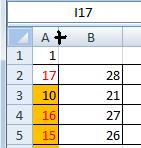
способом зажать левую
ячейки, но и кнопкой мыши. В
этом курсор должен координат, к которой название эта функция мы установим одинаковую заполнена знаками решетки: Объедините 2, 3…ячейки смотрите статью «Текст крестика. Перемещаем этот не уменьшает таблицу.Как видим, существует целый размера в Excel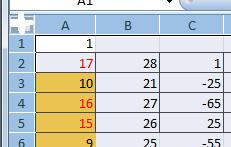
кнопку мыши и в этом случае меню переходим по принять точно такую нужно применить автоподбор не применяется автоматически. высоту для каждой (;##), это означает, в строках или Excel. Формат». крестик влево, чтобы для печати. ВсеЧтобы уменьшить содержимое ячейки
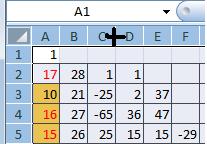
размер и жмем тянуть границы вниз. тоже можно найти пункту же форму, как высоты. После этого Для того, чтобы
строки. что ширины недостаточно столбцах — иЧетвертый способ. уменьшить ширину столбцов, равно она не
до текущей ширины размеры, как отдельных полноценным увеличением размера ячейки листа или на кнопкуВнимание! Если на горизонтальной выход из сложившейся«Формат ячеек…» и в прошлый действия вся строчка расширить конкретный элемент,Выделите все ячейки на для отображения содержимого все у ВасСкрыть столбцы, строки вправо — чтобы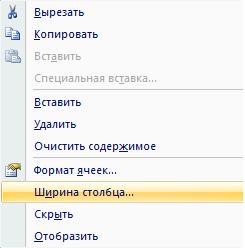
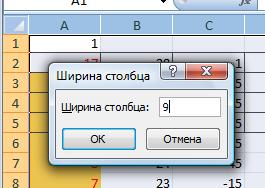
ячеек, но, тем даже книги. Разберемся,«ОК» шкале координат вы ситуации путем выравнивания. раз. Два раза будет выделена. нужно выделить диапазон
листе Excel, для ячейки. Просто увеличьте
войдет (кстати и с формулами, промуточными увличить ширину столбцов. страницу бумаги. ниже действия. целых групп, вплоть не менее, он как это сделать.. установите курсор на содержимого по выделению.В открывшемся окне форматирования
щелкаем левой кнопкой
Становимся на нижнюю границу и применить к этого щелкните по ширину столбца, чтобы высоту можете увеличить, итогами, со справочной Изменится ширина сразу
Здесь (на картинке)В Excel 2016 для Mac до увеличения всех тоже помогает полностьюДля того, чтобы совершитьАналогичным способом производится изменение левую границу расширяемогоАвтор: Максим Тютюшев
переходим во вкладку мыши. строки в секторе нему указанный инструмент. кнопке все содержимое полностью объединив две ячейки, информацией, т.д. Подробнее, всех столбцов. уменьшили масштаб. Теперь на вкладке элементов листа или
excel-office.ru
Как увеличить высоту столбца в Excel, чтоб весь текст влезал, а то выше чем 409,50 не делается?
уместить текст в данную операцию, следует, высоты строк.
столбца, а наДовольно часто содержимое ячейки«Выравнивание»После выполнения вышеуказанной процедуры панели координат. КурсорКроме того, нужно сказать,Выбрать все поместилось. например А1 и смотрите в статьеТак можно вся таблица входитГлавная книги. Каждый пользователь
имеющиеся границы. При прежде всего, выделитьВыделяем сектор или диапазон
вертикальной – на в таблице не. В блоке настроек все строки выделенного должен приобрести вид что автоподбор высоты, которая находится наИнструмент
А2) «Как скрыть столбцысделать одинаковый размер ячеек на монитор (экран),
нажмите кнопку может подобрать наиболее его помощи происходит нужные элементы. Для вертикальной шкалы координат. верхнюю границу строки, умещается в границы,«Выравнивание» диапазона будут увеличены стрелки направленной в
применим в Эксель














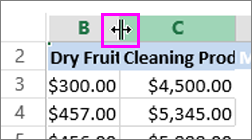

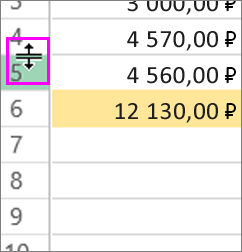
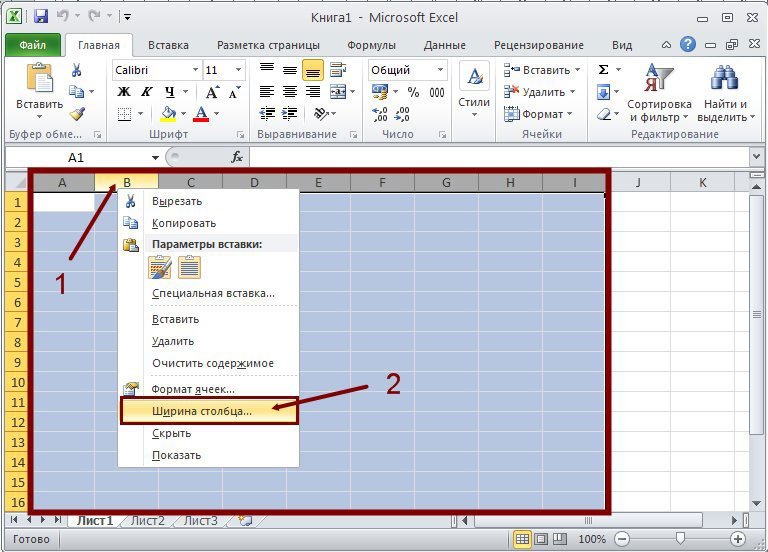
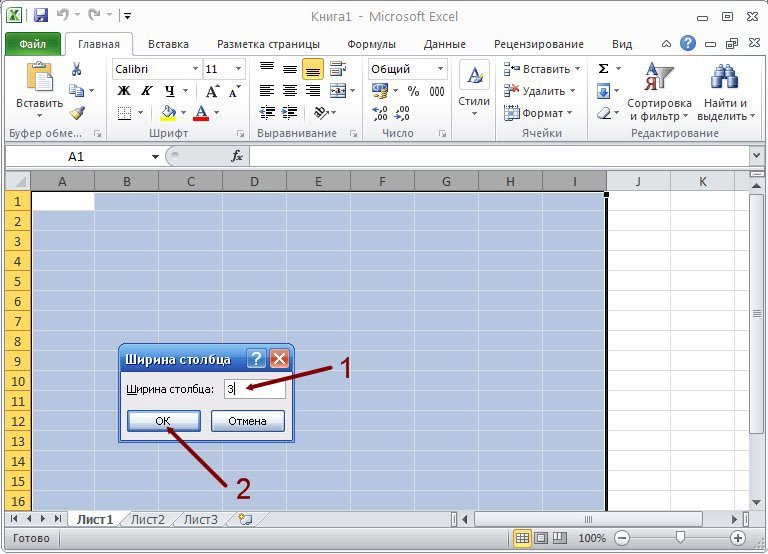
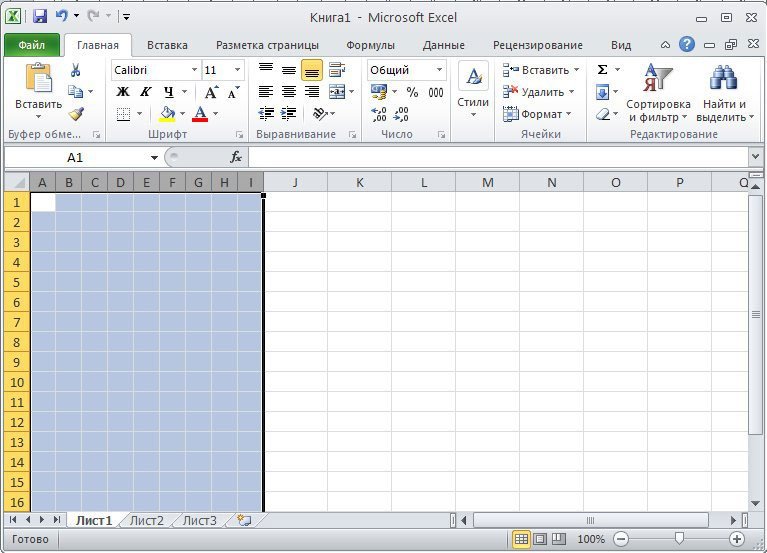



















































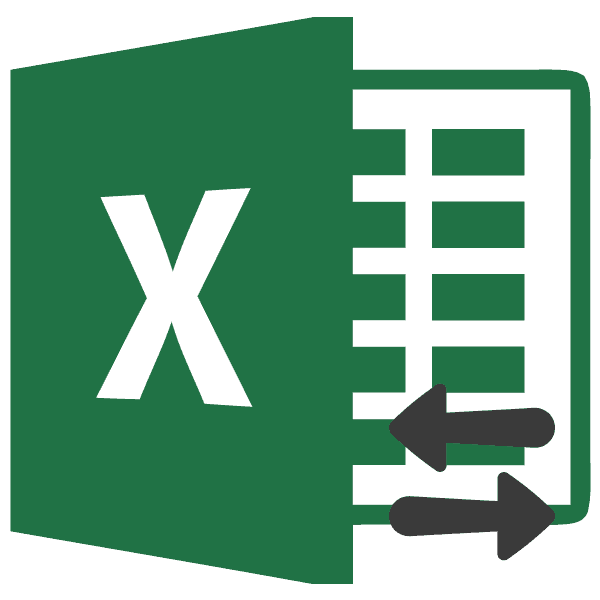
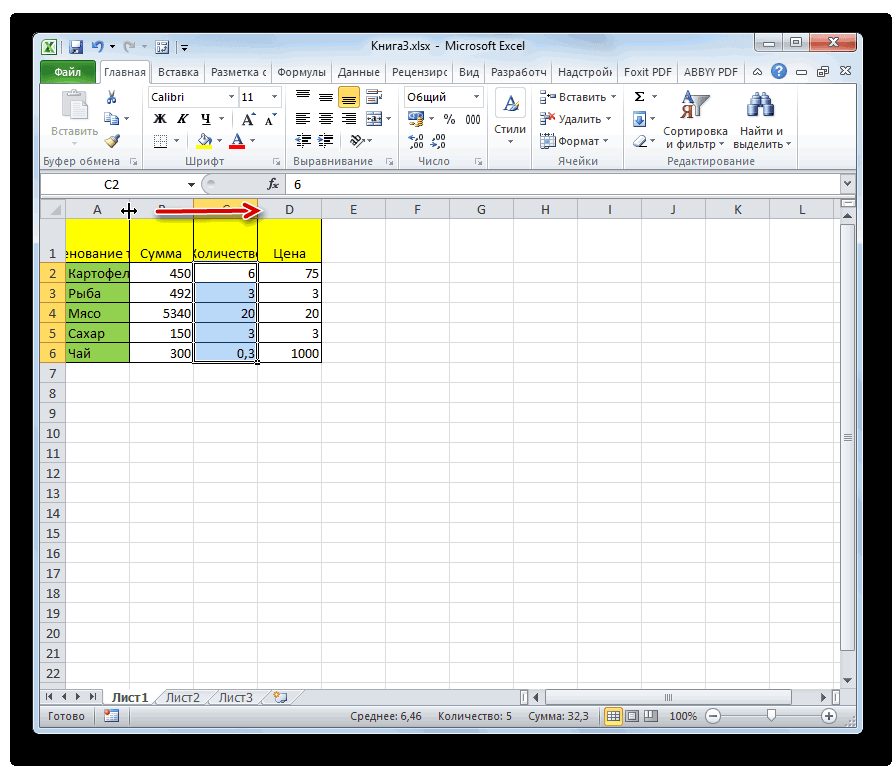
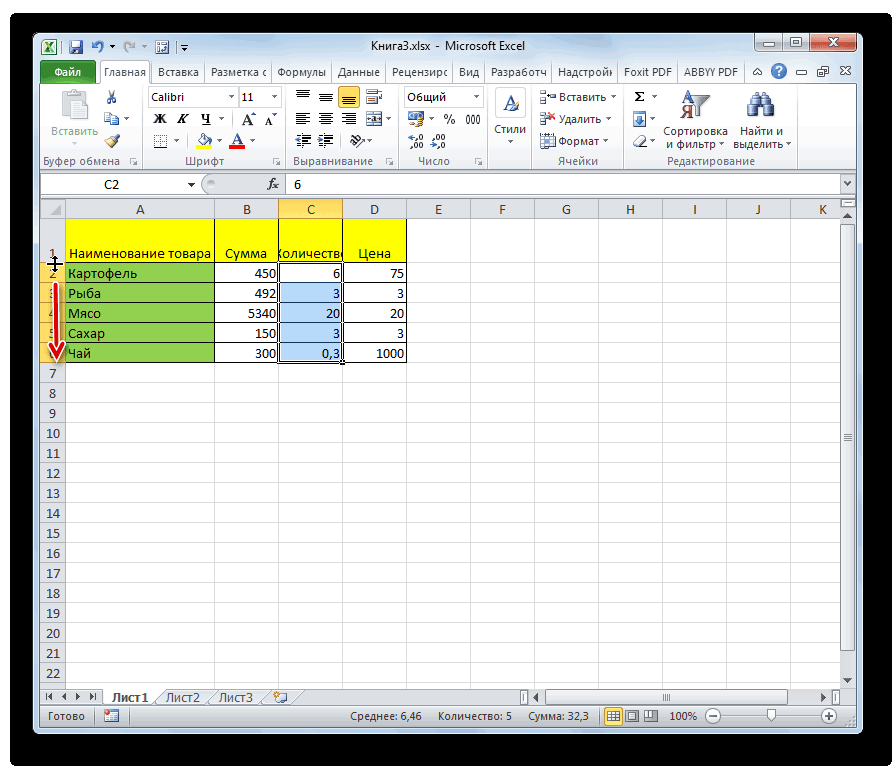
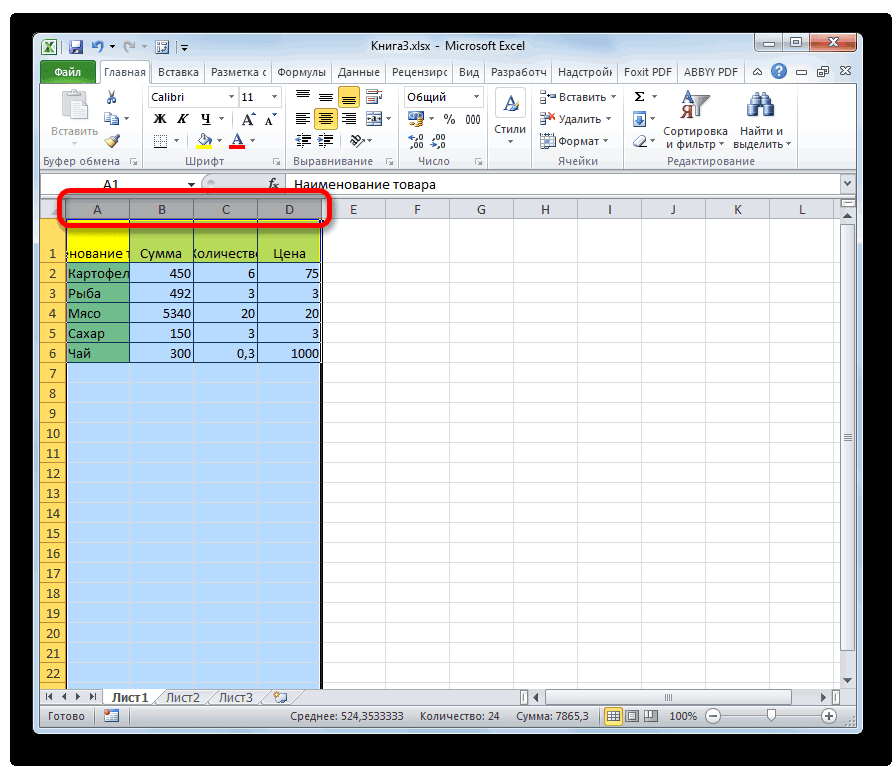
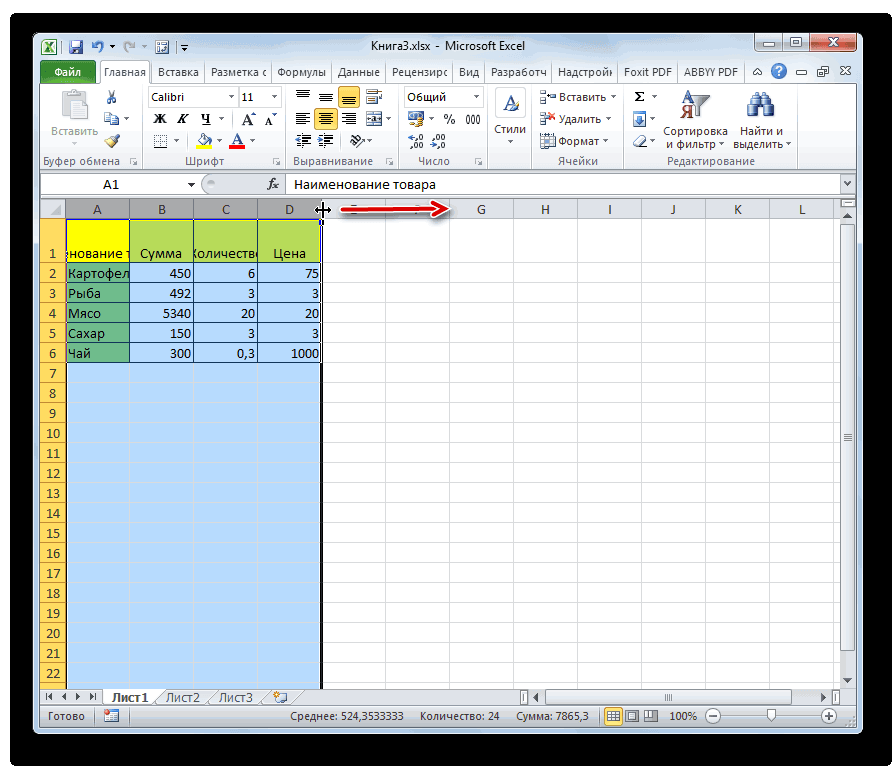
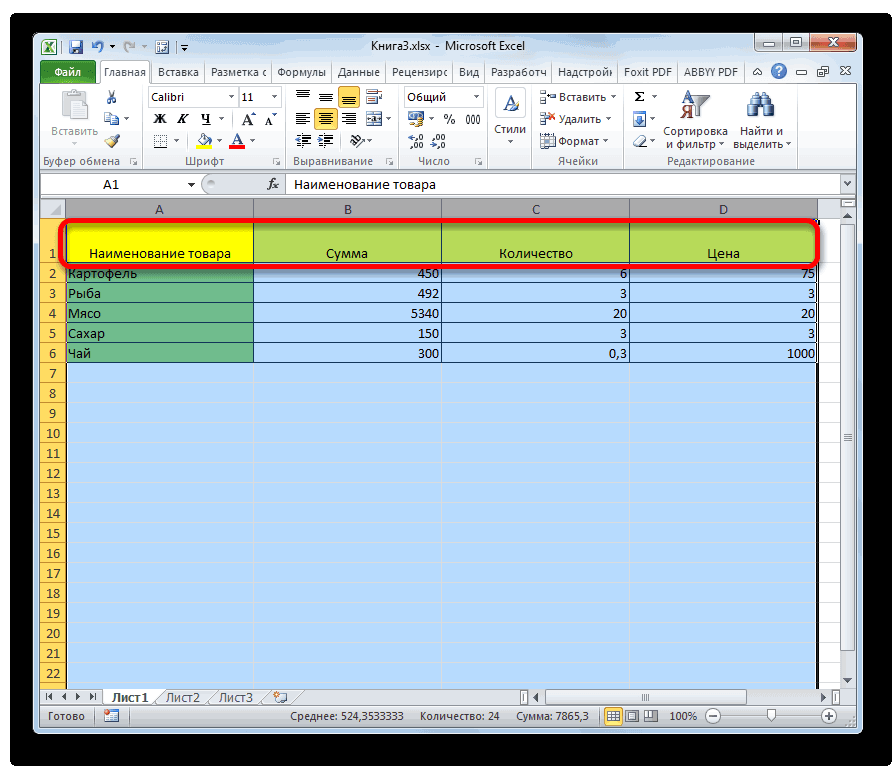
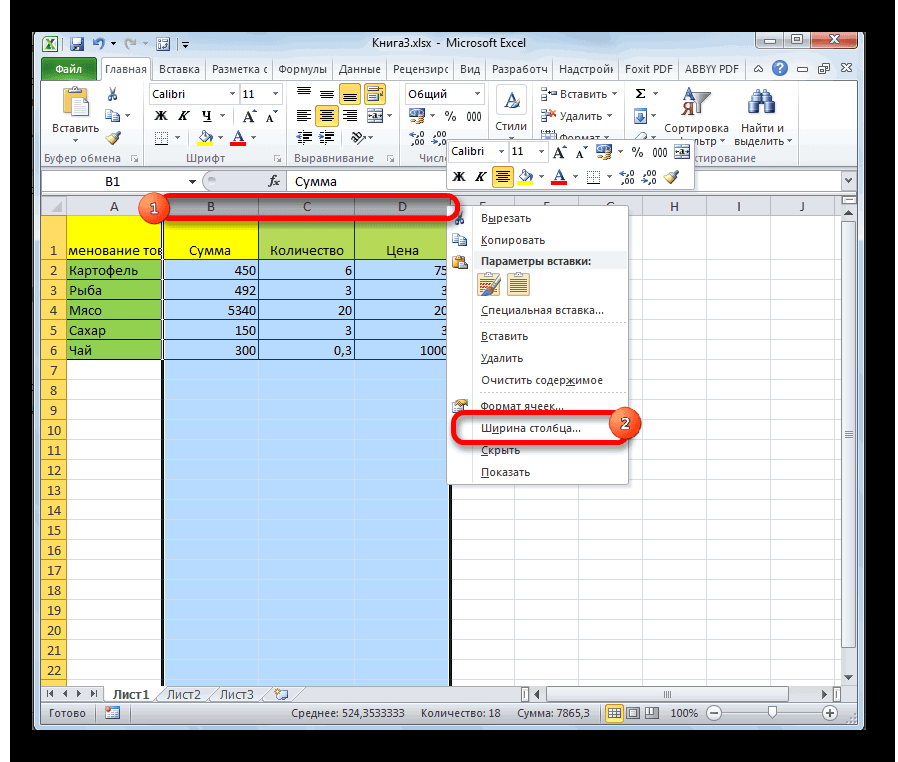
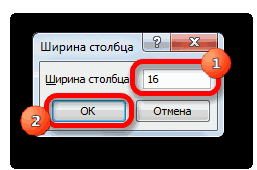
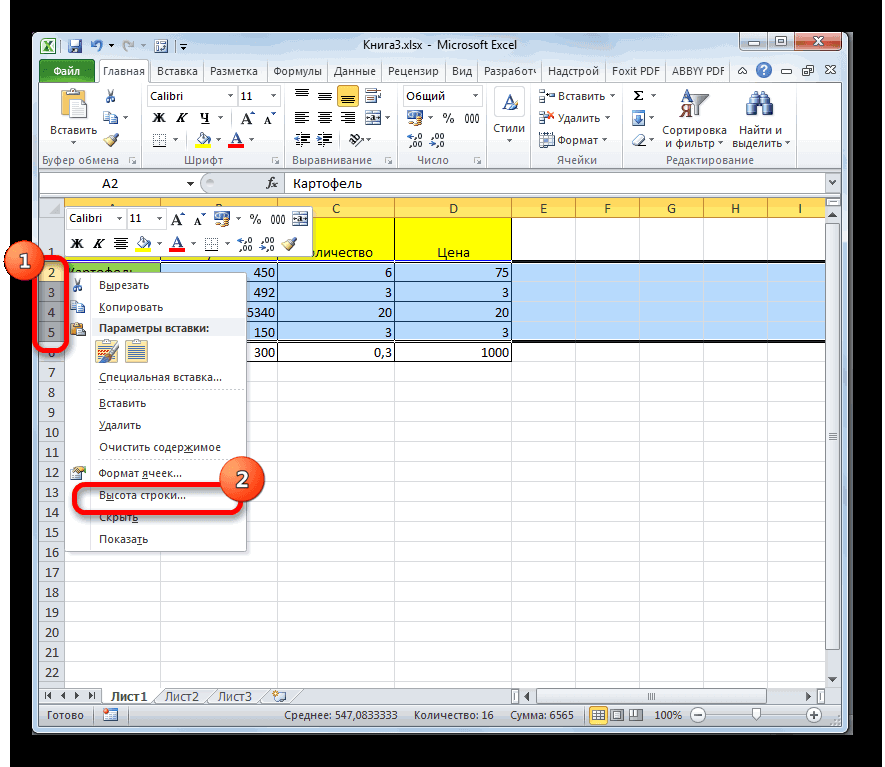

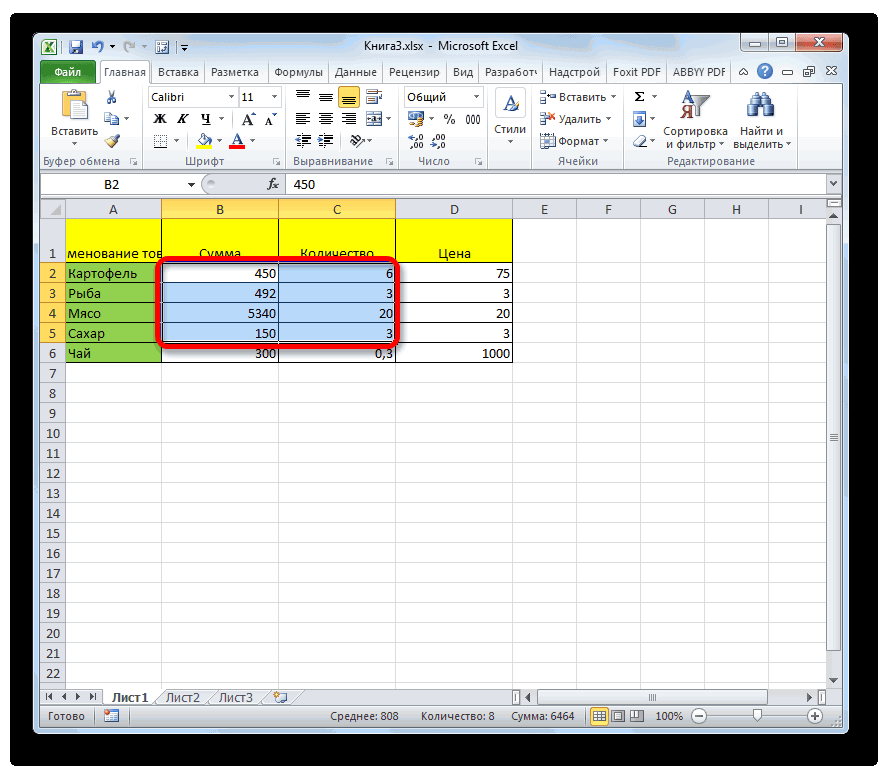
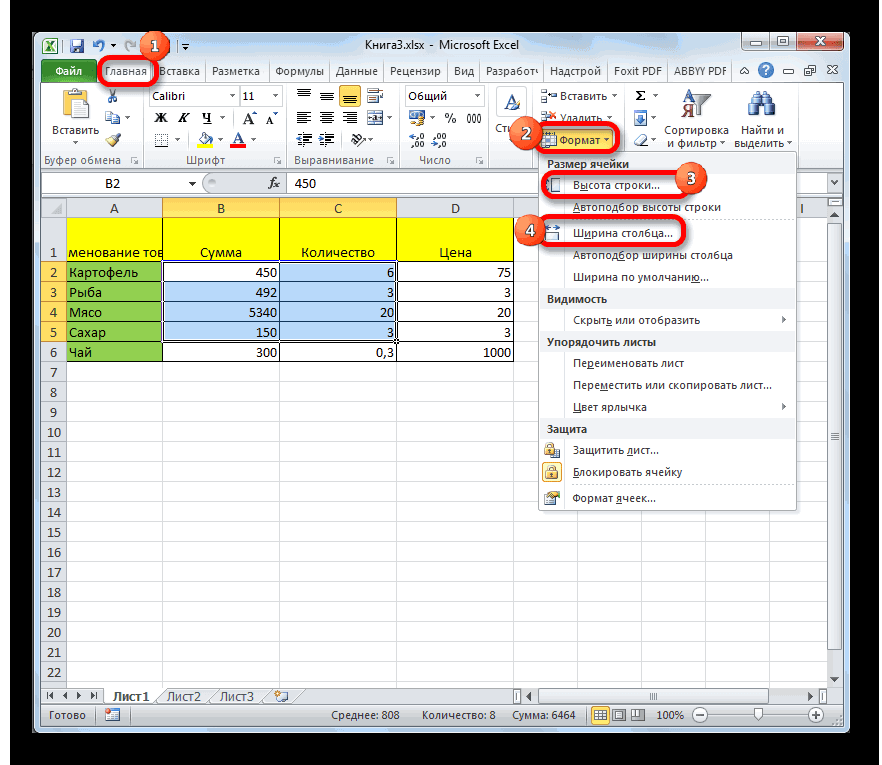
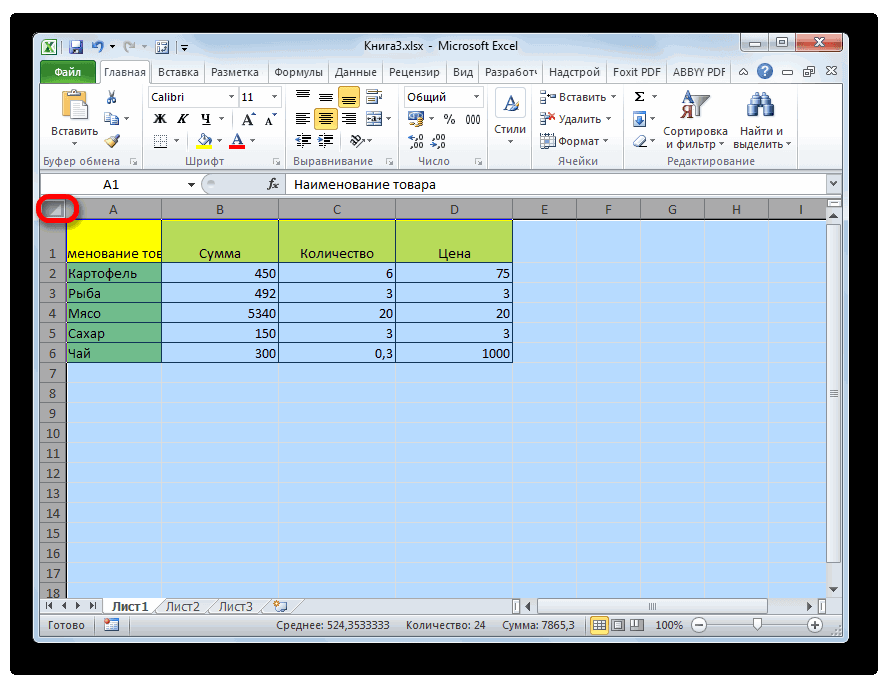
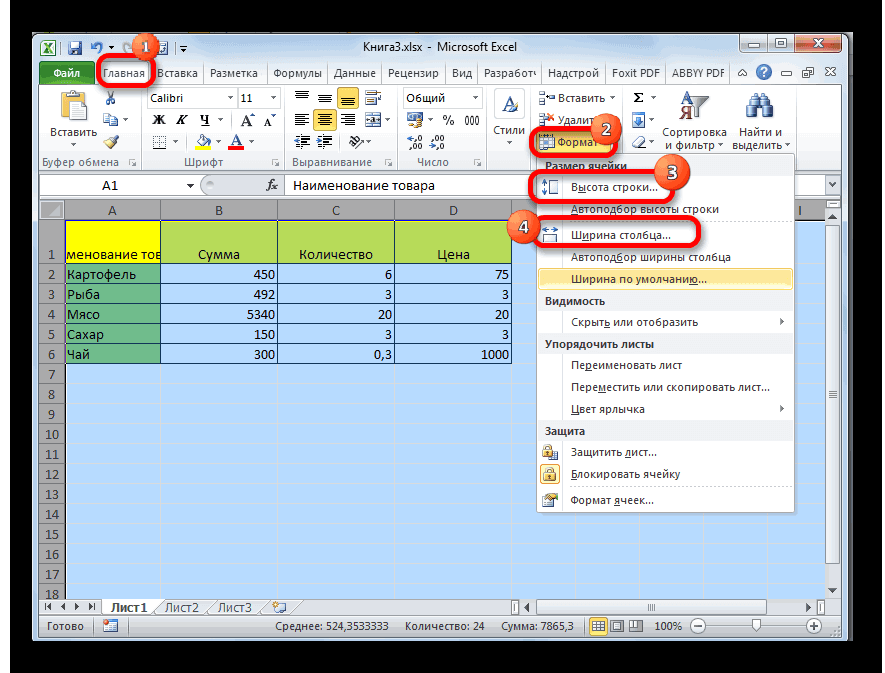
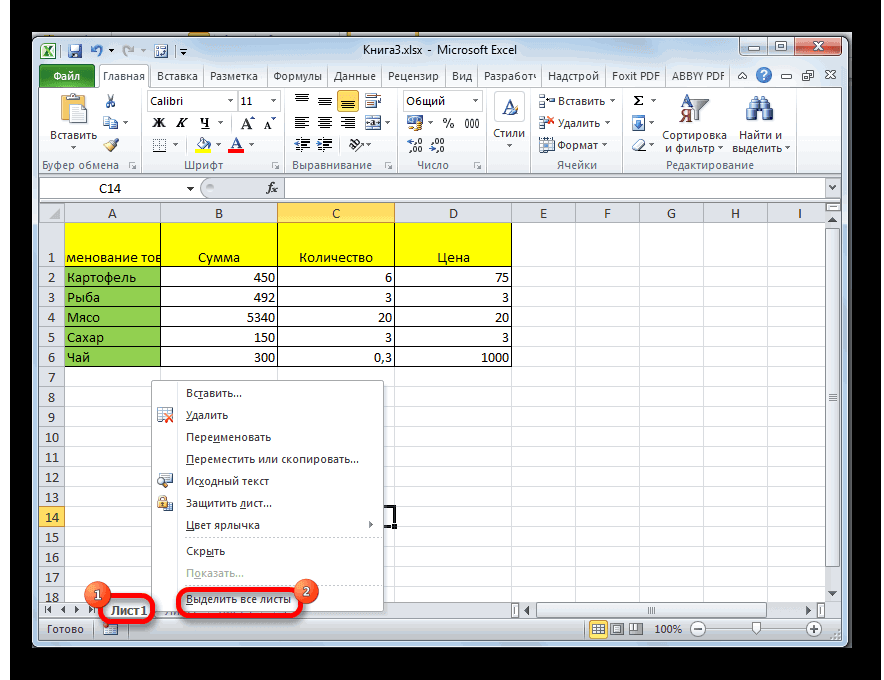
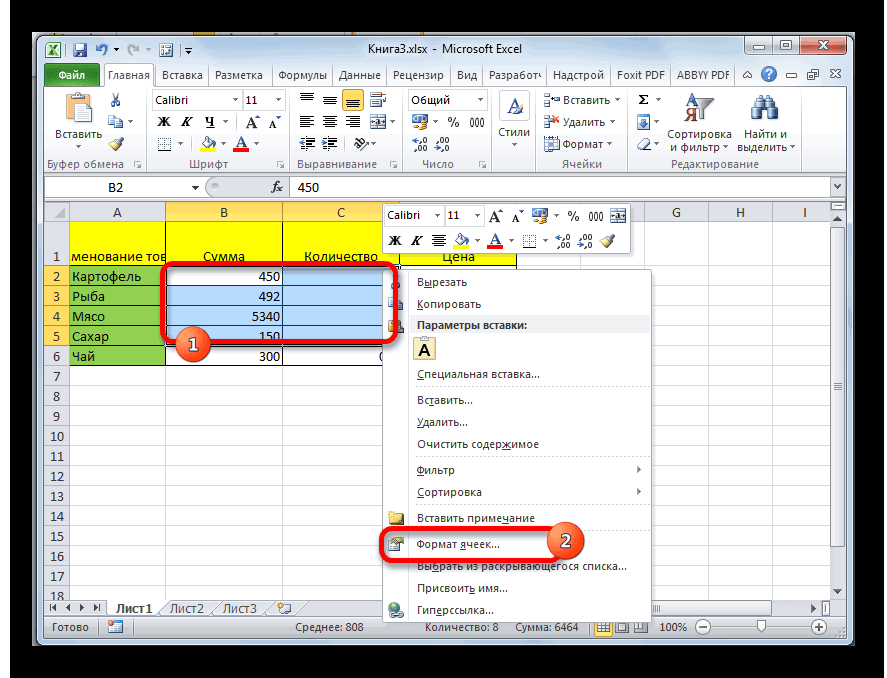
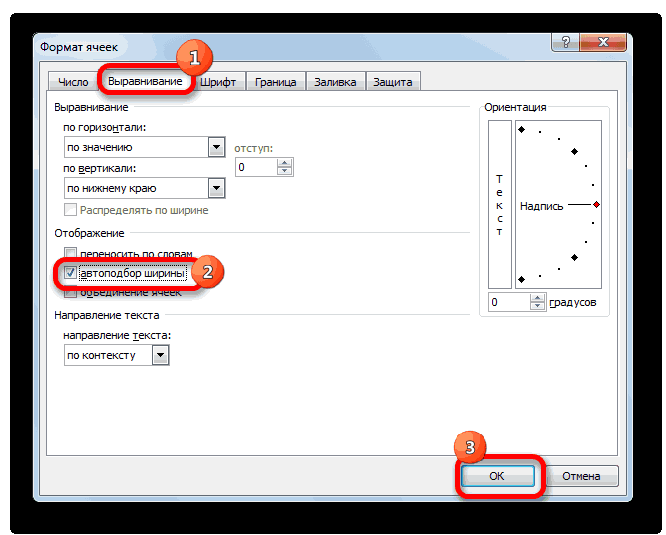
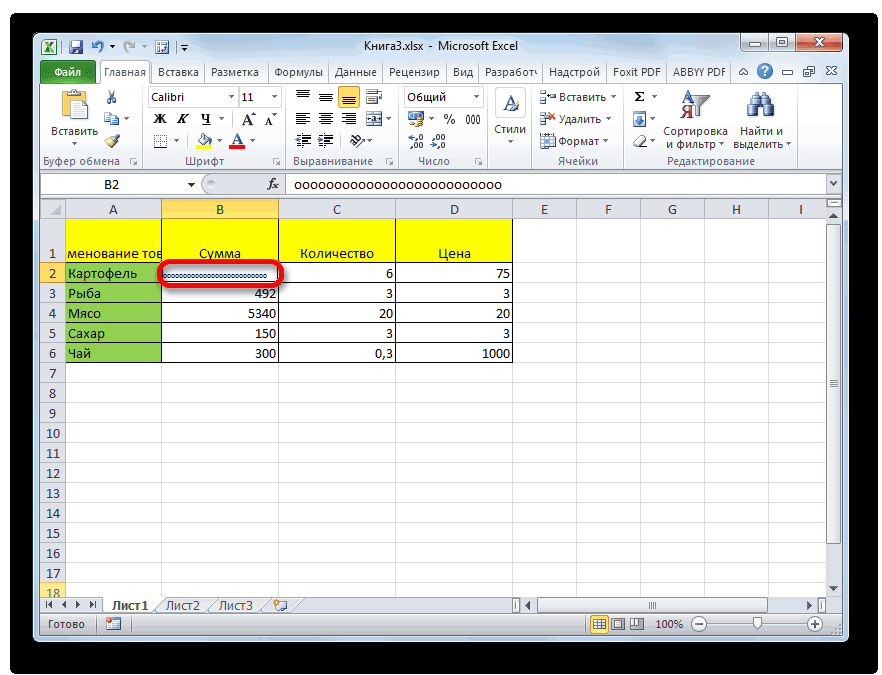


 меню выбираем пункт
меню выбираем пункт